
#72 PHPとMySQLの組合せ―商品注文サイト作成の練習とコード解説 1/3
前回のコード解説から時間があいてしまいました。本業のフィールドワークに専念できました。そちらについても近日中に何か発信できればと思います。
PHPとMy SQLを組み合わせたデータ処理の仕方を学ぶための練習問題のコードを解説します。前回の投稿のコードは初学者にとっては難しかったので、よりシンプルなサイトの作り方から取り上げます😓千里の道も一歩からですね🤯
はじめに 今回作りたい商品注文サイト
目標アウトプットは以下の通りです。ページ数が多いので、今回の投稿では
1. PHPとMySQLを接続するためのコード
2. ログインページ
の作り方を解説します。
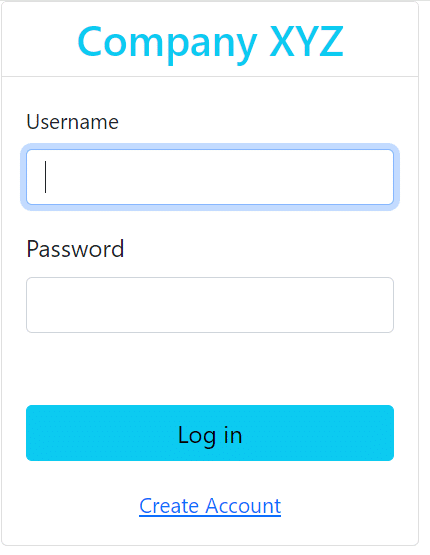

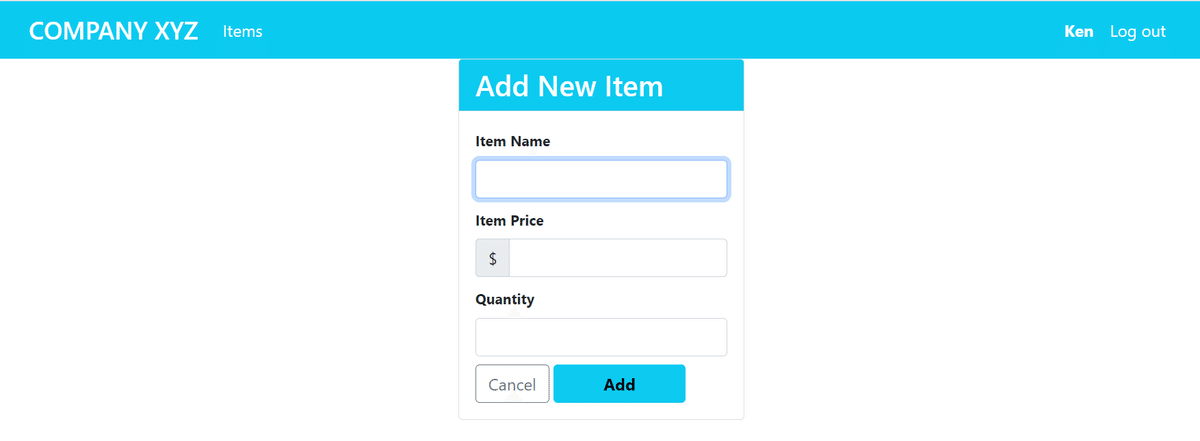
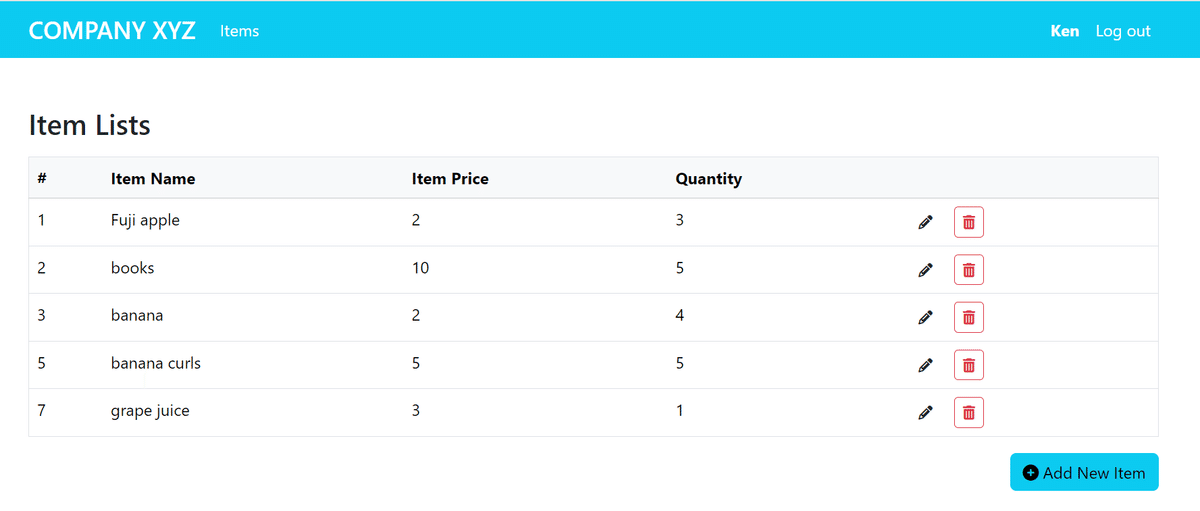
鉛筆マークで商品の編集、ゴミ箱マークで削除できる
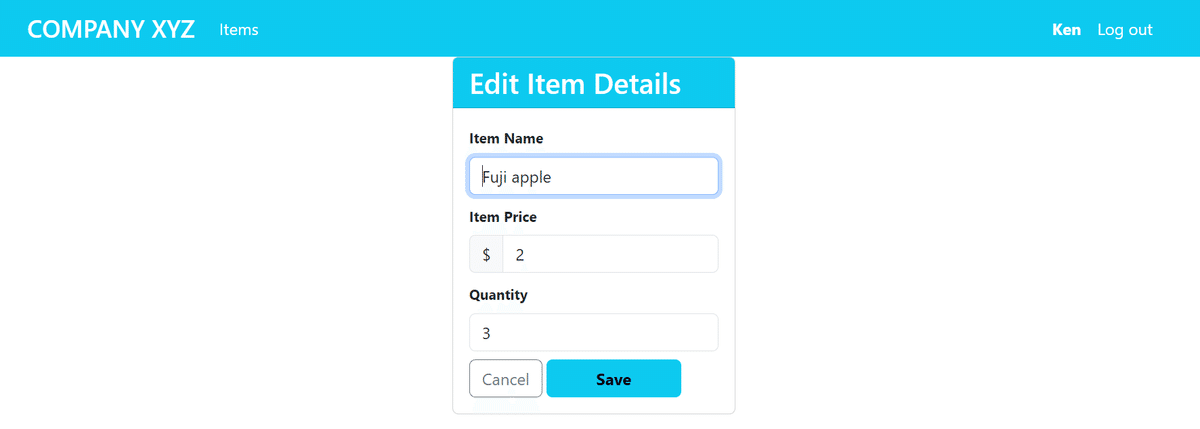
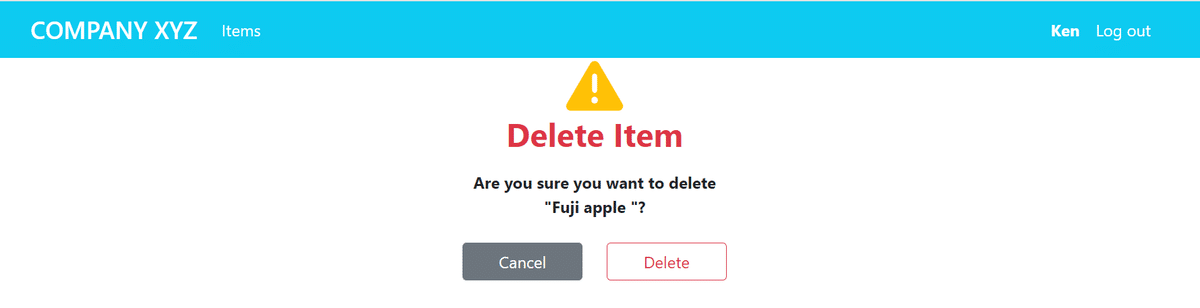
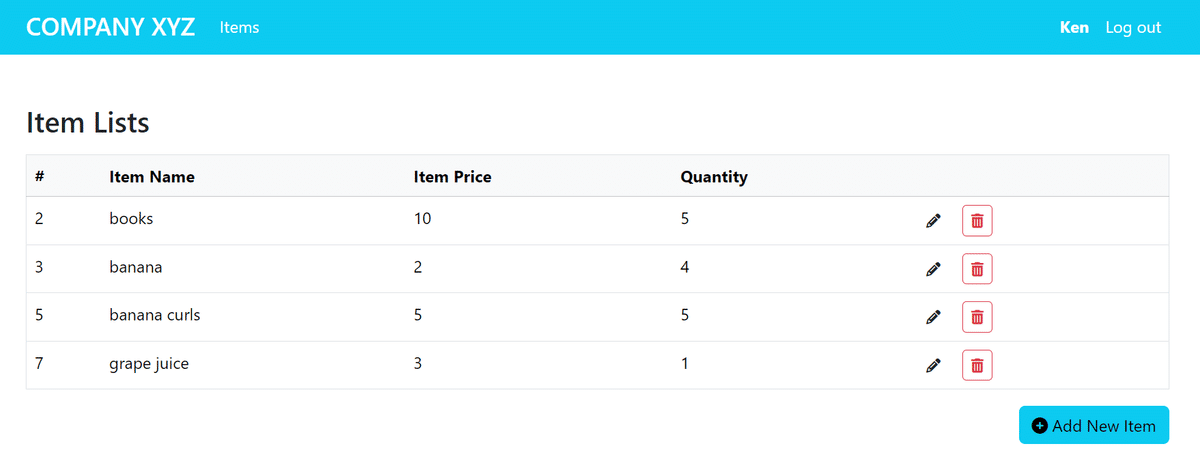

0. MySQL上でデータベース作成
コードを書き始める前に、まずMySQLでデータベースを作ります。company-xyzの中に、itemsとusersという表を作りました。

1. PHPとMySQLを接続するためのコード
Visual Studio Codeに書いたコードをMySQLに接続するために、以下のコードを書きます。短いですが、独立したファイルを作っておくことで、その後に作るファイルにいちいちコードを書かなくても、個別に接続できるようになります。このファイルは connection.phpという名前にしています。
以下のコードはwindows用です。(Mac userさんにまで対応しきれずすみません😥)
My SQLのデータベース名前は先述の通り、company-xyzです。
<?php
function connection(){
$server_name = "localhost";
$username = "root";
$password = "";
$db_name = "company-xyz";
$conn = new mysqli($server_name, $username, $password, $db_name);
if($conn -> connect_error){
die("Error in connecting to database". $conn->error);
} else {
return $conn;
}
}
?>2.ログインページの作成
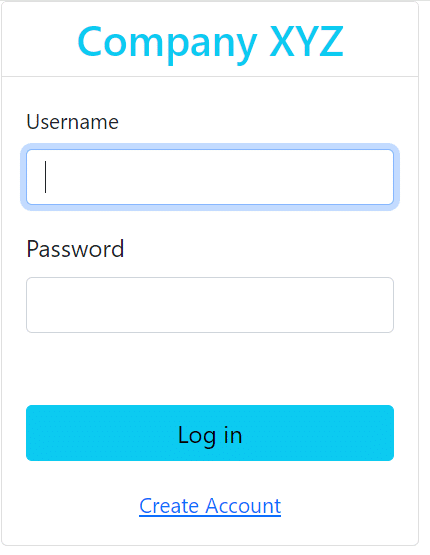
コード解説に入ります。まず、htmlにBootstrapを組み合わせてログインページの骨組みを作ります。htmlの部分のコードは以下の通りです。
<!DOCTYPE html>
<html lang="en">
<head>
<meta charset="utf-8">
<meta name="viewport" content="width=device-width, initial-scale=1, shrink-to-fit=no">
<link href="https://cdn.jsdelivr.net/npm/bootstrap@5.1.3/dist/css/bootstrap.min.css" rel="stylesheet" integrity="sha384-1BmE4kWBq78iYhFldvKuhfTAU6auU8tT94WrHftjDbrCEXSU1oBoqyl2QvZ6jIW3" crossorigin="anonymous">
<title>Sign Up</title>
</head>
<body>
<main class="container"> <!-- ログインページの入力欄はmainのコンテンツなので<main>を使用-->
<div class="card w-25 my-auto mx-auto px-0 justify-content-center">
<!-- 入力欄をcardでコンパクトに作成。justify-content-centerで、以下に続く子要素を中央揃えに-->
<div class="card-header text-info bg-white">
<h1 class="h3 card-title text-center mb-0">Company XYZ</h1>
</div>
<div class="card-body">
<form action="" method="post">
<div class="mb-3">
<label for="username" class="form-label small">Username</label>
<input type="text" name="username" id="username" class="form-control" autofocus required>
</div>
<div class="mb-5">
<label for="password" name="password" id="password" class="form-label">Password</label>
<input type="password" name="password" id="password" class="form-control">
</div>
<button type="submit" name="btn_sign_in" class="btn btn-info w-100">Log in</button>
</form>
<div class="text-center mt-3">
<!-- アカウント作成ページのファイル名sign-up.phpをリンク先として<a>tagに記入-->
<a href="sign-up.php" class="small">Create Account</a>
</div>
</div>
</div>
</main>
</body>
</html>次に、phpのパートです。
<?php
// データベースMySQLと接続するためのfunctionであるconnection()を定義したconnection.phpと接続
require "connection.php";
function login($username, $password){
$conn = connection();
$sql = "SELECT * FROM users WHERE username = '$username'";
if($result = $conn -> query($sql)) {
// formで送られたデータが1行なら、という意味
// つまり、ログインしようとデータを送ってきたアカウントが1つのみならば、ということ
if ($result ->num_rows >= 1){
// fetch_assoc()はformで送られた結果セットから1行を取得して連想配列として返す
$user = $result->fetch_assoc();
// passwordの認証
if(password_verify($password, $user['password'])) {
session_start();
$_SESSION['user_id'] = $user['id'];
$_SESSION['username'] = $user['username'];
// formで送られたパスワード($password)が$user['password']と一致した場合
// ユーザーIDとユーザー名をデータベースに保存
// add-item.phpというページにログイン後リダイレクトする
header("location: add-item.php");
exit;
} else {
// パスワードが間違っている場合
echo "<div class='alert alert-danger'>Incorrect password.</div>";
}
} else {
// 2つ以上のアカウントでログインしようとした場合
echo "<div class='alert alert-danger'>Username not found.</div>";
}
} else {
// 上記以外の場合は接続エラー
die("Error retrieving the user:" . $conn->error);
}
}
// sign inボタンが押されたら、ユーザー名とパスワードを$usernameと$passwordに格納、冒頭のlogin()functionでログイン
if(isset($_POST['btn_sign_in'])){
$username = $_POST['username'];
$password = $_POST['password'];
login($username, $password);
}
?>コード解説はここまでとします。次回以降、ログイン以降のコードを解説するので少しお待ちください。
本業の忙しさにかまけて久しぶりの投稿になってしまったので、上記のコードに関連する過去の投稿も、自分の復習を兼ねて貼っておきます。
そもそもFormってどうやって作るんだっけ?と思った方は覗いてやってくださいね。
Bootstrapの使い方については次の投稿もご参照ください。
Bootstrapでcardを使う方法は次の記事にまとめています。#29-30の記事ではcardに写真を挿入しています。
#72である今回の記事のように、ログインページなど入力欄がコンパクトなフォームを作るときにもcardを使うと、より見やすくなるのかなと作りながら思いました。
Formの入力内容をPHPで処理する方法についてはこちらもご覧ください。

こちらのリンクから受講申し込みをするとアマギフ3万円or 無料の英語レッスン(50分×26回)がプレゼントされます!
条件に該当すれば受講料の70%の補助金がもらえる期間だそうで、詳しいことも「友だち追加」ボタンから入れるリンクに記載されています。
Kredoについて詳しく知りたい方はぜひこちらもご覧ください。😊
